ショートカットキーとは
ショートカットキー(ホットキー)とは、キーボード上の複数のキーを同時に押すことで、あらかじめ対応付けられたソフトウェアの特定の機能を実行することができる操作のことです。どのようなキー入力がどのような操作に対応するかはソフトウェアによって決められており、それぞれ異なるが、「Ctrl+Sで保存」「Ctrl+Cでコピー」など、慣用的によく利用されるキーの組み合わせがあり、多くのソフトウェアで共通して採用されています。ショートカットキーを利用者が変更したり新たに定義したりできるソフトウェアもあります。
よく使うWindows10のショートカットキー
ショートカットキーを使うことで、ある程度PCの操作に慣れていれば一般的な操作を迅速に実行できます。ショートカットキーの使い方を覚えて仕事の効率を高めることができます。本記事は、よく利用されるWindows10のショートカットキーを紹介いたします。
Windows+I
Windows8/8.1では、「Windows+I」は設定チャームを開くことができます。Windows10では、Windows+Iは設定というアプリケーションを開くことができます。設定アプリはWindows10の新しいコントロールパネルとも言えます。従来のコントロールパネルにはない設定が多く含まれています。
Windows+S
「Windows+S」で迅速的に検索ボックスをを開くことができます。
注意:タスクバーの検索ボックスにデフォルトのブラウザを設定することができます。
Windows+E
「Windows+E」でエクスプローラーを開きます。
Windows+X
「Windows+X」でクイックアクセスメニューを開きます。末尾の数字は、その機能のショートカットキーを表します。 例えば、デバイスマネージャーを開きたい場合は、「Windows+X+M」キーの組み合わせで開くことができます。
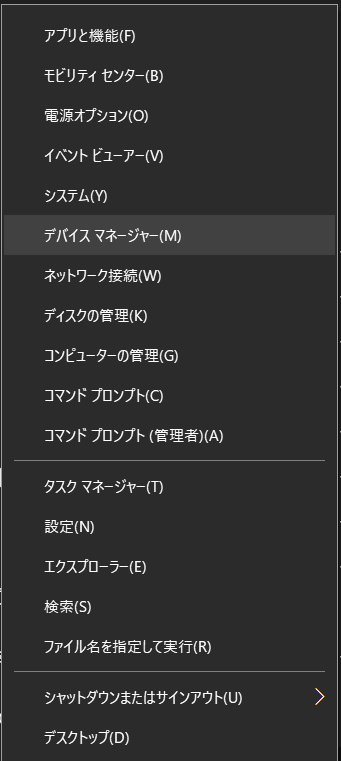
Windows+L
「Windows+L」パソコンの画面をロックすることができます。
Windows+Shift+S
「Windows+Shift+S」でスクリーンショットできます。
Windows+Control+DとWindows+Control+F4
「Windows+Control+D」で仮想デスクトップを作成します。
「Windows+Control+F4」で仮想デスクトップを閉じます。
Windows+Tab
「Windows+Tab」でタスクビューを表示して、アプリの切り替えができます。
Windows+矢印キー
「Win + ↑ 」アクティブなウィンドウを最大化
「Win + ↓ 」アクティブなウィンドウを元に戻す(2度押しで最小化する)
「Win + ← 」アクティブなウィンドウを左半分に配置
「Win + → 」アクティブなウィンドウを右半分に配置
Ctrl + A
すべてを選択します。
Ctrl + C
選択した項目をコピーします。
Ctrl + N
新規ウィンドウを開く/ファイルを作成します。
Ctrl + O
ファイルを開きます。
Ctrl + P
印刷画面を表示します。
Ctrl + S
ファイルを保存します。
Ctrl + V
切り取り、コピーした項目を貼り付けします。
Ctrl + W
表示中のファイルやアプリを閉じます。
Ctrl + X
選択した項目を切り取りします。
Ctrl + Y
元に戻した操作をやり直します。
Ctrl + Z
操作を元に戻します。
Ctrl + Shift + ESC
タスクマネージャーの起動します。
Ctrl + Shift + F10
IMEのプライベートモードをオン/オフにします。
Ctrl + クリック
複数のファイルを選択します。
Ctrl + ドラッグ
ファイルをコピーします。
Ctrl + マウスホイール
デスクトップ アイコンのサイズを変更します。
以上はよく利用されているWindows10キーボードのショートカットキーです。
